欢迎您访问我爱IT技术网,今天小编为你分享的电脑教程是:【win7如何设置开机密码?一分钟教会你!】,下面是详细的分享!
win7如何设置开机密码?一分钟教会你!
自己的电脑可能有点啥子隐私,不喜欢让别人随便打开,于是就想设置一个系统开机密码,在打开电脑时的时候需要输入密码才能开机,这样来进行保护。那么,有人问了win7如何设置开机密码呢?下面来看看吧。
win7如何设置开机密码
1.在“开始”菜单上,点击“控制面板”,如图1
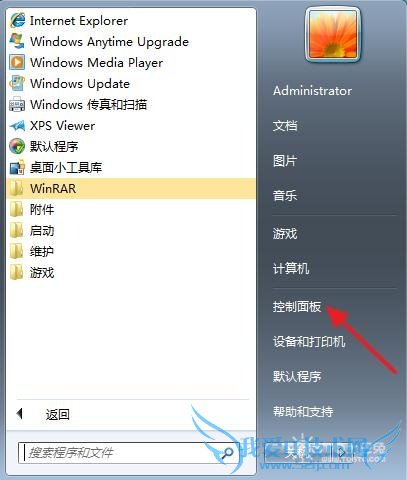
图 1
2.选择“添加或删除用户账户”,如图2
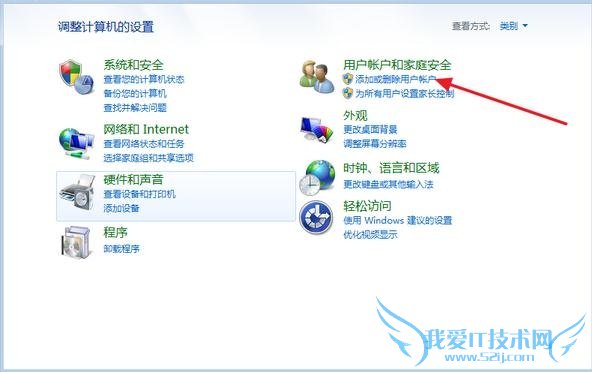
图 2
3.双击“Administrator管理员”,如图3
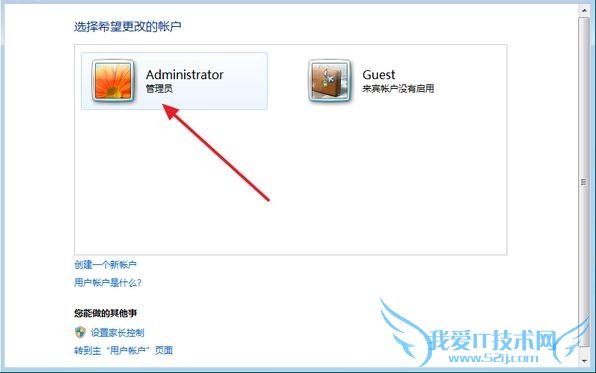
图 3
4.选择“创建密码”,如图4
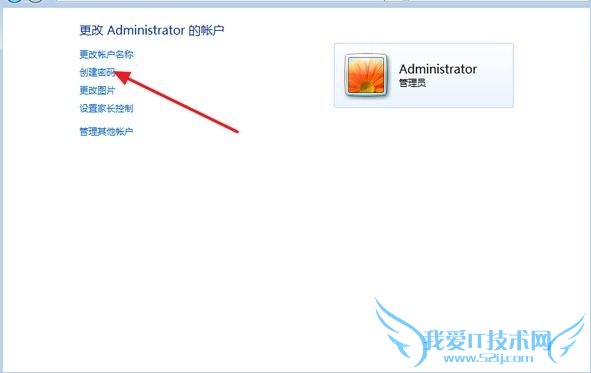
图 4
5.输入自己要设置的“密码”和“密码提示”,如图5
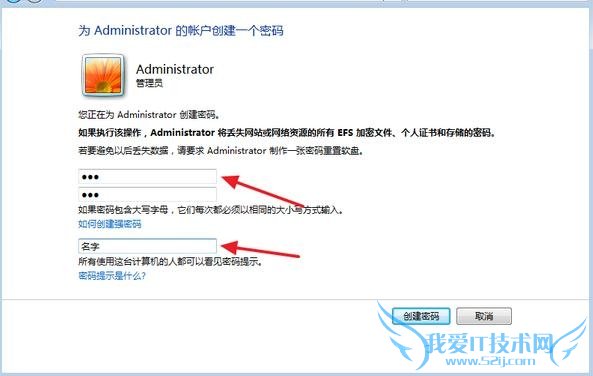
图 5
6.选择“创建密码”,如图6
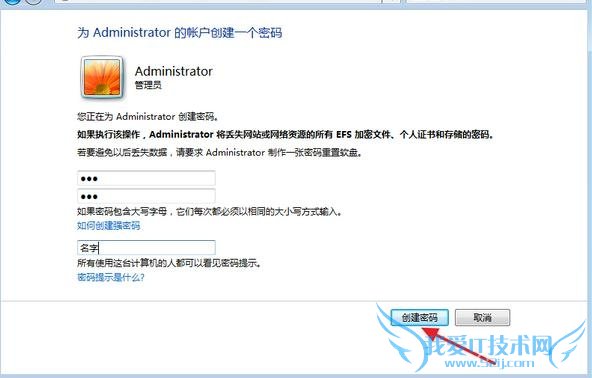
图 6
7.按“windows键+L键”,出现如图7所示,说明设置密码成功了。

图 7
以上就是小编为您介绍的win7如何设置开机密码,希望能够帮助到您。更多关于如何设置开机密码的相关资讯,请继续关注我爱IT技术网。
关于win7如何设置开机密码?一分钟教会你!的用户互动如下:
相关问题:win7系统如何设置待机开启密码?
答:win7系统设置待机开启密码方法: 1、点击电脑最左下角的开始图标,然后点击“控制面板” 2、在控制面板设置窗口中,点击“用户账号和家庭安全” 3、然后在新的窗口里点击“更改Windows密码” 4、点击“为你的账户创建密码” 5、输入设置密码,设置好密码... >>详细
相关问题:电脑怎么设置开机密码?win7开机密码设置
答:不过一些电脑用户可能还不清楚怎么设置电脑开机密码,这次我们就来为大家介绍一下,由于如今使用win7系统的用户居多,我们这里以win7系统为例,介绍电脑开机密码具体设置方法。 电脑怎么设置开机密码? 单击【开始】——【控制面板】——【用户账户... >>详细
相关问题:win7旗舰32位如何设置开机密码
答:1.在“开始”菜单上,点击“控制面板”, 2.选择“添加或删除用户账户” 3.双击“Administrator管理员” 4.选择“创建密码” 5.输入自己要设置的“密码”和“密码提示” 6.选择“创建密码” >>详细
- 评论列表(网友评论仅供网友表达个人看法,并不表明本站同意其观点或证实其描述)
-
